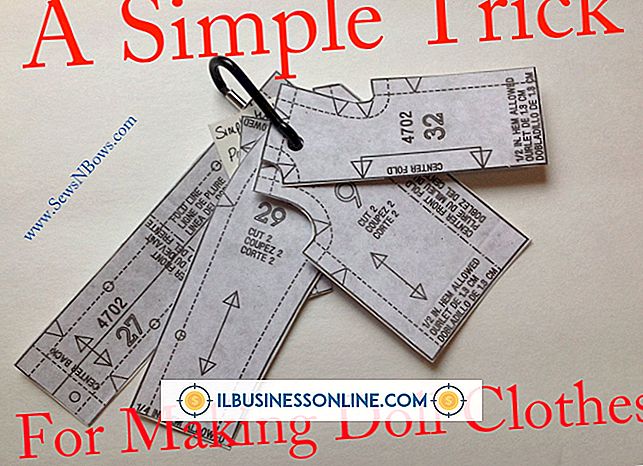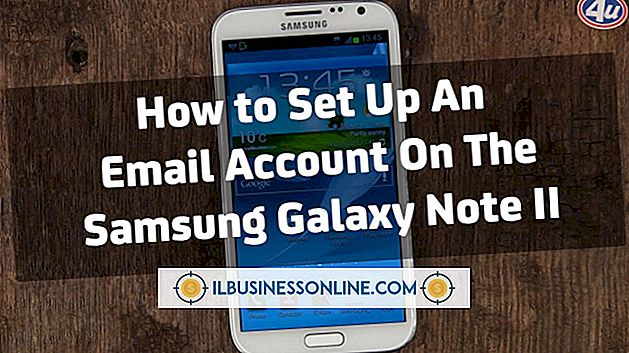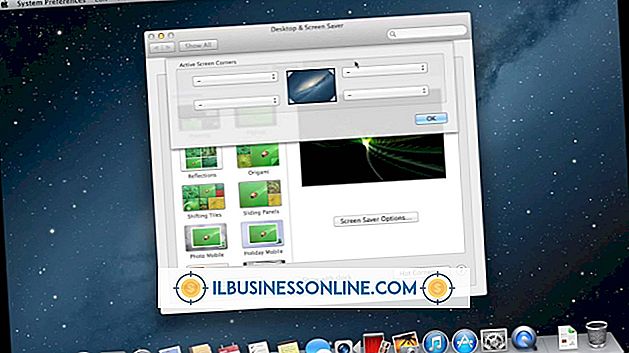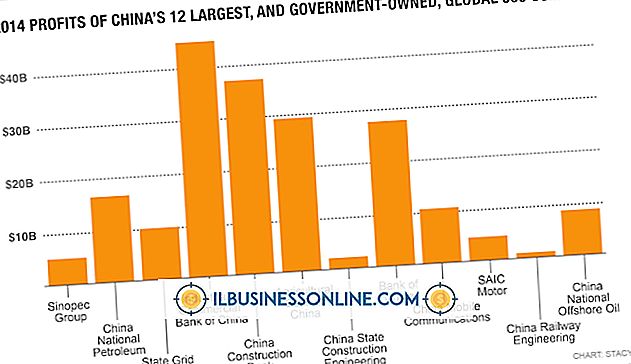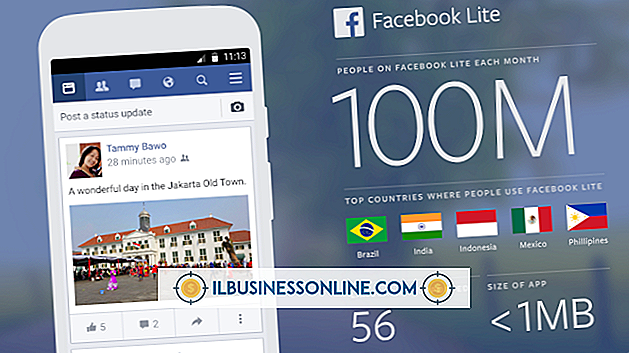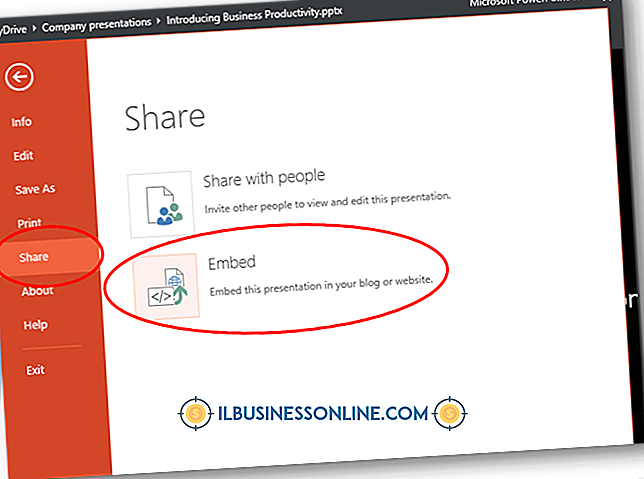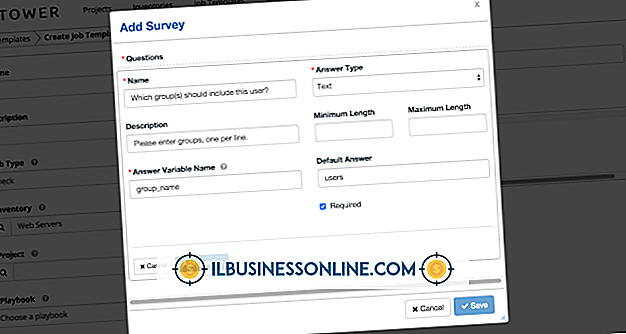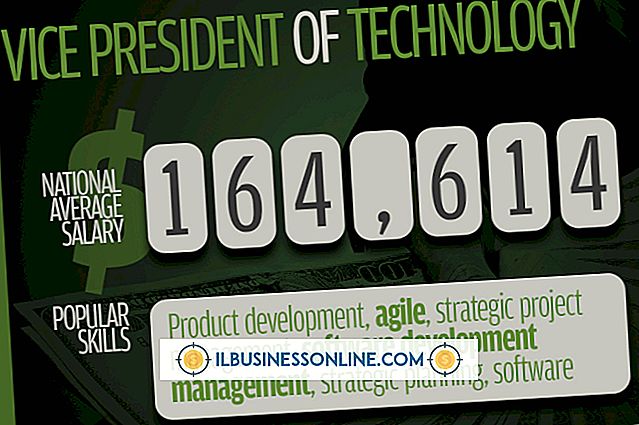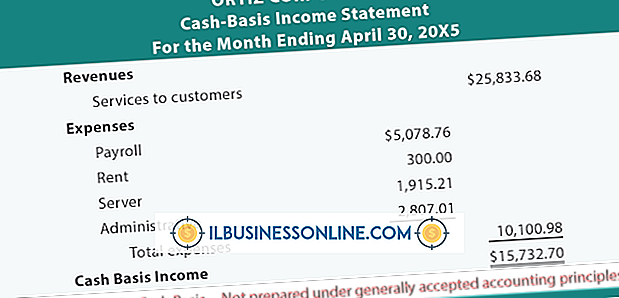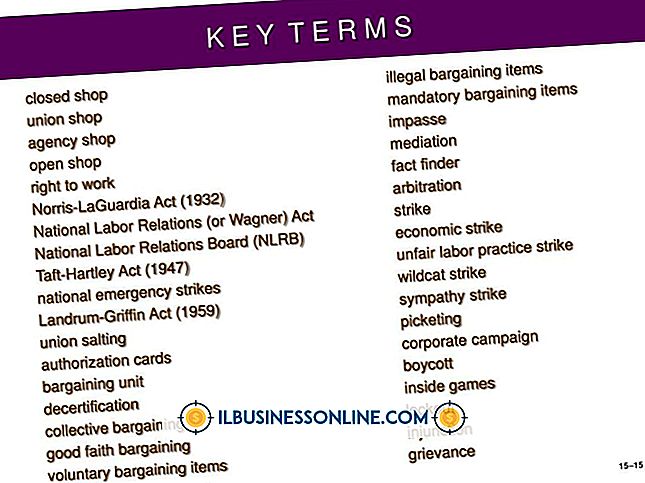Firefox åbner ikke proxyindstillinger

I modsætning til Internet Explorer eller Google Chrome, som bruger Windows 8's Internet Options-hjælpeprogram, huser Mozilla Firefox sine egne proxy-indstillinger eller kan konfigureres til at bruge ingen proxies. Det betyder, at hvis du har konfigureret proxyen via internetindstillinger, åbner Firefox ikke disse indstillinger, medmindre den er konfigureret til at bruge systemindstillinger. Hvis du har brug for Firefox til at bruge en proxy, skal du vælge at bruge systemindstillinger eller manuelt indtaste proxyindstillingerne i Firefox.
1.
Klik på den orange "Firefox" -knap og vælg "Valg".
2.
Klik på fanen "Avanceret", og vælg underfanen "Netværk".
3.
Klik på "Manuel proxy-konfiguration." Alternativt kan du klikke på "Brug systemproxyindstillinger" for at bruge systemets proxyindstillinger. Nogle brugere oplever problemer med denne indstilling, så hvis du har forsøgt denne indstilling uden succes eller ikke har konfigureret en proxy i Internetindstillinger, skal du bruge den manuelle indstilling.
4.
Indtast de relevante proxy detaljer for at oprette en HTTP-, SSL- eller FTP-proxy. Disse indstillinger kræver en serverwebadresse og portnummer. Klik på "Brug denne proxyserver til alle protokoller", hvis de andre proxy-protokoller bruger de samme detaljer som HTTP-proxyen.
5.
Klik på "OK" i begge vinduer for at afslutte og gemme dine proxy-indstillinger.
Tip
- Hvis din virksomhed leverer en automatisk proxy-konfigurationswebadresse, skal du vælge denne indstilling i stedet og indtaste webadressen i det angivne felt.
Advarsel
- Oplysningerne i denne artikel gælder for Firefox 19. Det kan variere lidt eller signifikant med andre versioner eller produkter.